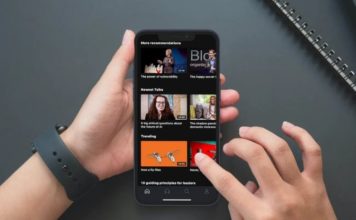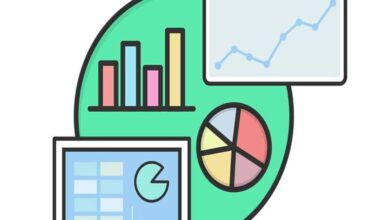كيفية عمل قوائم على Disney plus وStar plus؟ – اختر المحتوى المفضل
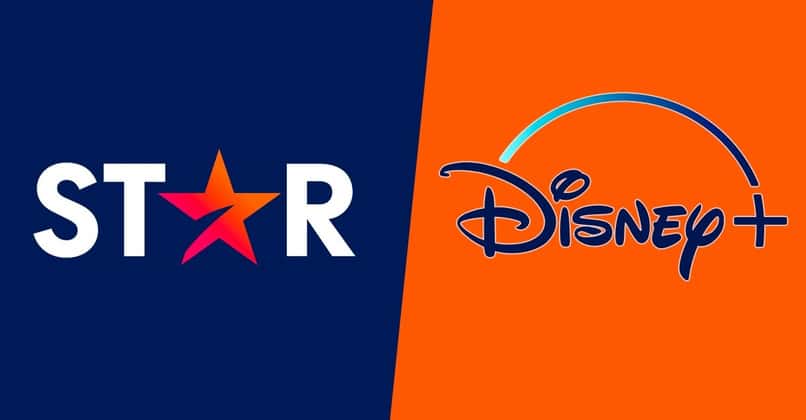
تسمح لك القوائم الموجودة على Disney Plus وStar Plus بالإضافة إلى خدمات البث الأخرى بحفظ المسلسلات والأفلام لمشاهدتها لاحقًا. بهذه الطريقة، على الرغم من أن المحتوى يتغير في بداية المنصة، إلا أنه لديك إمكانية حفظه ضمن قسم خاص في ملف التعريف الخاص بك. سنرى هنا كيفية إنشاء قوائم على Disney Plus وStar Plus من أجهزة مختلفة.
ما هو المطلوب لإنشاء قائمة ضمن Disney plus وStar plus
لا توجد العديد من المتطلبات اللازمة لتتمكن من إنشاء قوائم أفلام ضمن Star أو Disney Plus. بادئ ذي بدء، يجب أن يكون لديك شبكة Wi-Fi أو تكون متصلاً بها.
يجب أن تكون مشتركًا في إحدى هاتين المنصتين أو كلتيهما، بعد أن قمت مسبقًا بسداد الدفعة الشهرية. وبالمثل، يجب عليك إنشاء ملف تعريف على Star أو Disney Plus حيث سيتم حفظ أذواقك والأفلام والمسلسلات وغيرها التي تشاهدها وتستهلكها. ومن ناحية أخرى، في حالة استخدام التطبيق للهواتف المحمولة أو أجهزة التلفاز، يجب تحديثه بالكامل ليحصل على أحدث ميزاته.
كيفية تحديث ديزني بلس؟
لتحديث تطبيق ديزني بلس أو ستار بلس يجب أن تتم العملية من متجر التطبيقات الخاص بالجهاز . لذا، إذا كنت تستخدم جهاز Android، فيجب عليك استخدام متجر Google Play، وإذا كنت تستخدم iPhone أو iPad أو أي جهاز Apple آخر، فيجب عليك الدخول إلى متجر Apple Store.
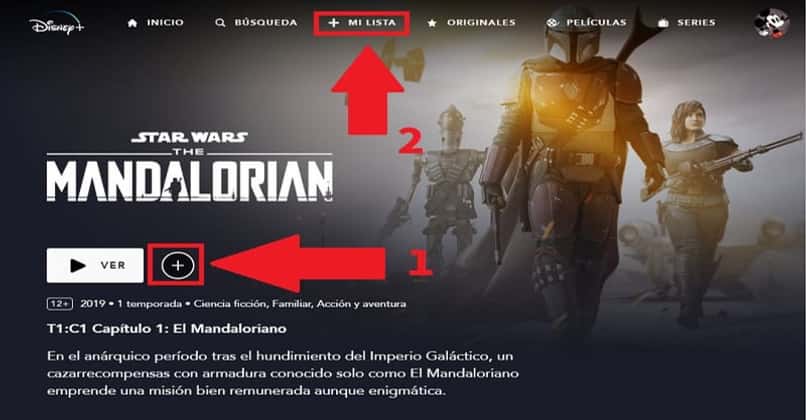
بمجرد دخولك إلى هذه المتاجر، عليك أن تبحث عن التطبيق الذي تريد تحديثه، في هذه الحالة قد يكون Star أو Disney. على الرغم من أنك يجب أن تعلم أنه بالنسبة للعديد من البلدان، يتم تضمين قسم أو علامة تبويب خاصة بـ Star Plus في تطبيق Disney Plus للهاتف المحمول. لذلك يجب عليك فتح خيارات التطبيق في المتجر والضغط على زر التحديث.
كيف يتم عمل قوائم المسلسلات أو الأفلام على Disney plus وStar plus؟
يجب أن تعلم أن قسم قائمتي ضمن Disney Plus قد تم إنشاؤه بالفعل منذ البداية. للبدء في استخدامه، ما عليك سوى البدء بإضافة المسلسلات والأفلام إلى هذه القائمة حتى يبدأ القسم بالنشاط ومليء بالمحتوى. تجدر الإشارة إلى أن كل ملف شخصي على حساب Disney + لديه قائمة خاصة به من الأفلام لمشاهدتها لاحقًا.
لإضافة مسلسل أو فيلم وثائقي أو برنامج أو فيلم إلى القائمة، يمكنك استخدام أي جهاز لديه حق الوصول إلى Disney plus. وبهذا المعنى، يمكن تنفيذ العملية من هاتف محمول، ومن جهاز كمبيوتر وحتى باستخدام تلفزيون ذكي من أي علامة تجارية.
من الجهاز المحمول
لبدء العملية والبدء في إضافة المحتوى السمعي البصري إلى القائمة على الهاتف المحمول، يجب عليك تنزيل تطبيق الهاتف المحمول. بعد ذلك، يجب عليك إنشاء حساب بالدفعة المعنية التي تتطلب الاشتراك في خدمة البث هذه التابعة لشركة Disney. بعد ذلك، عليك إدخال الحساب المذكور وإدخال أحد الملفات الشخصية التي تسمح لك بإنشاء الخدمة.
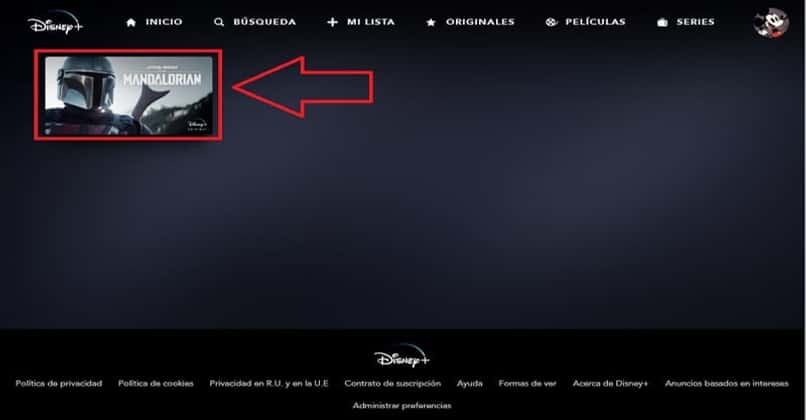
عند إدخال ملف تعريف، ستتمكن من رؤية كل المحتوى الذي تم تحميله داخل النظام الأساسي. لذلك يجب عليك اختيار المسلسل أو الفيلم الذي تريد إضافته إلى القائمة والضغط عليه. عند فتح مربع الفيلم، يجب عليك النقر على الزر الذي يحمل علامة الزائد (+) والموجود بجوار زر المشاهدة ويتم حفظ الفيلم تلقائيًا في قسم قائمتي.
من جهاز الكمبيوتر
عندما تريد القيام بالعملية من جهاز كمبيوتر عليك الذهاب إلى موقع Disney Plus أو Star Plus الرسمي باستخدام متصفحك. بعد ذلك قم بالدخول إلى حسابك والملف الشخصي الخاص بك ضمن هذه الخدمة لتتمكن من الدخول إلى المنزل الذي ستشاهد فيه جميع الأفلام أو المسلسلات.
كما في العملية السابقة، عليك الدخول إلى قائمة هذا الفيلم من خلال النقر عليها. في هذا الجزء، يجب عليك النقر على رمز الزائد الذي يسمح لك بإضافة المحتوى المذكور إلى قائمة المحتوى الذي تم حفظه لعرضه لاحقًا.
مع تلفزيون ذكي
العملية على أجهزة التلفزيون مشابهة تمامًا لتلك الموضحة. الشيء الوحيد المختلف هو حالة الجهاز، أي التلفزيون الذكي. ومع ذلك، فإن تطبيق التلفزيون يشبه إلى حد كبير التطبيق الذي تستخدمه الأجهزة المحمولة. لذلك، بنفس الطريقة، يجب عليّ تسجيل الدخول إلى حساب ديزني والبحث عن فيلم لأضعه في قائمتي. بعد ذلك، يجب عليك النقر على علامة الإيجابية أو علامة الزائد لإضافتها إلى القسم المذكور.
ما هي طريقة إزالة المحتوى من قائمة Disney plus وStar plus؟
عند إضافة فيلم أو مسلسل إلى قائمة Disney Plus، تتم إضافة علامة اختيار بجوار الزر الذي يشير إلى مشاهدة . وهذا يعني أنه تمت إضافة المحتوى ضمن القائمة المذكورة. لذا، لحذف محتوى من القائمة، كل ما عليك فعله هو النقر فوق علامة الاختيار هذه.
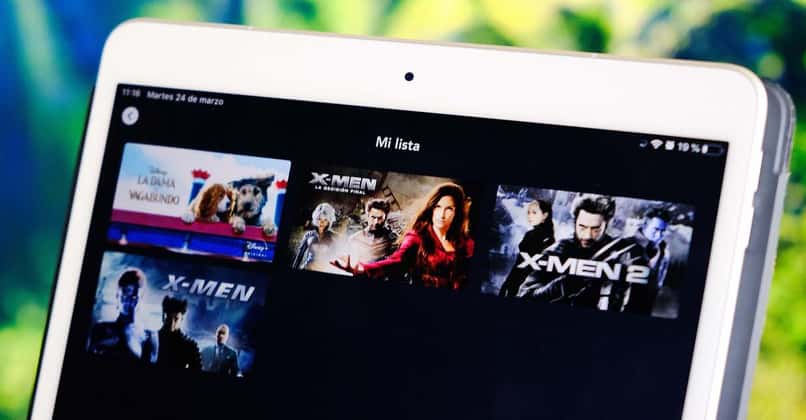
وبهذا المعنى، ضمن تطبيق أو منصة Disney أو Star Plus، يجب عليك الوصول إلى قسم قائمتي. يوجد هذا في علامة التبويب اليسرى أسفل صورة الملف الشخصي. عند دخولك إلى هذه القائمة، يمكنك رؤية جميع الأفلام المضافة وهنا يجب عليك النقر فوق الفيلم الذي تريد حذفه.